
فرم استاتیک
- Home
- فرم استاتیک
مقدمه
هنگامی که در زی فریم یک فرم ساخته شود، به صورت پیش فرض نوع آن Grid Form در نظر گرفته می شود، در حالی که در زی فریم انواع مختلفی از فرم وجود دارد که هر کدام از آنها امکانات متفاوتی به کاربران ارائه می دهند. به عنوان مثال می توان به Static Form، Binding Form، Repeat Form، Search Form و غیره اشاره نمود که پس از ساخت فرم می توان نوع آن را از حالت GridForm به هر یک از انواع دیگر تغییر داد. یکی از پرکاربرد ترین فرم ها در زی فریم Static Form است.
کاربرد فرم های Static
فرم های استاتیک کاربردهای بسیاری دارند. برای مثال فرض کنید می خواهید یک ماشین حساب در نرم افزار حسابداری خود ایجاد کنید که این ماشین حساب متصل به دیتابیس نبوده و نیازی به داده های آن ندارد و یا می خواهید محتوایی را در نرم افزار خود به نمایش بگذارید که فقط از متن ها و تصاویر تشکیل شده است؛ در اینگونه موارد یک فرم static به کار می آید.
دکمه های نوار ابزار در حالت Grid Form در دسترس هستند اما این دکمه ها در حالت Static Form وجود ندارند. بنابراین، از آنجایی که این فرم ها دارای دکمه های نوار ابزار نیستند، نمی توان در آنها عملیاتی بر روی داده ها انجام داد. برای آشنایی با دکمه های نوار ابزار به آموزش آشنایی با دکمه های نوار ابزار در Grid Form مراجعه شود.
نحوه ایجاد فرم های Static
برای ایجاد یک فرم Static باید مطابق با مراحل زیر، ابتدا یک فرم با استفاده از گزینه New Form by Design ایجاد کرد و سپس نوع این فرم را از نوع Static Form قرار داد (برای یادگیری انواع ساخت فرم در زی فریم به آموزش ساخت فرم در زی فریم مراجعه کنید.) 1- پس از ایجاد یک فرم، آن را از پنجره Forms انتخاب کنید.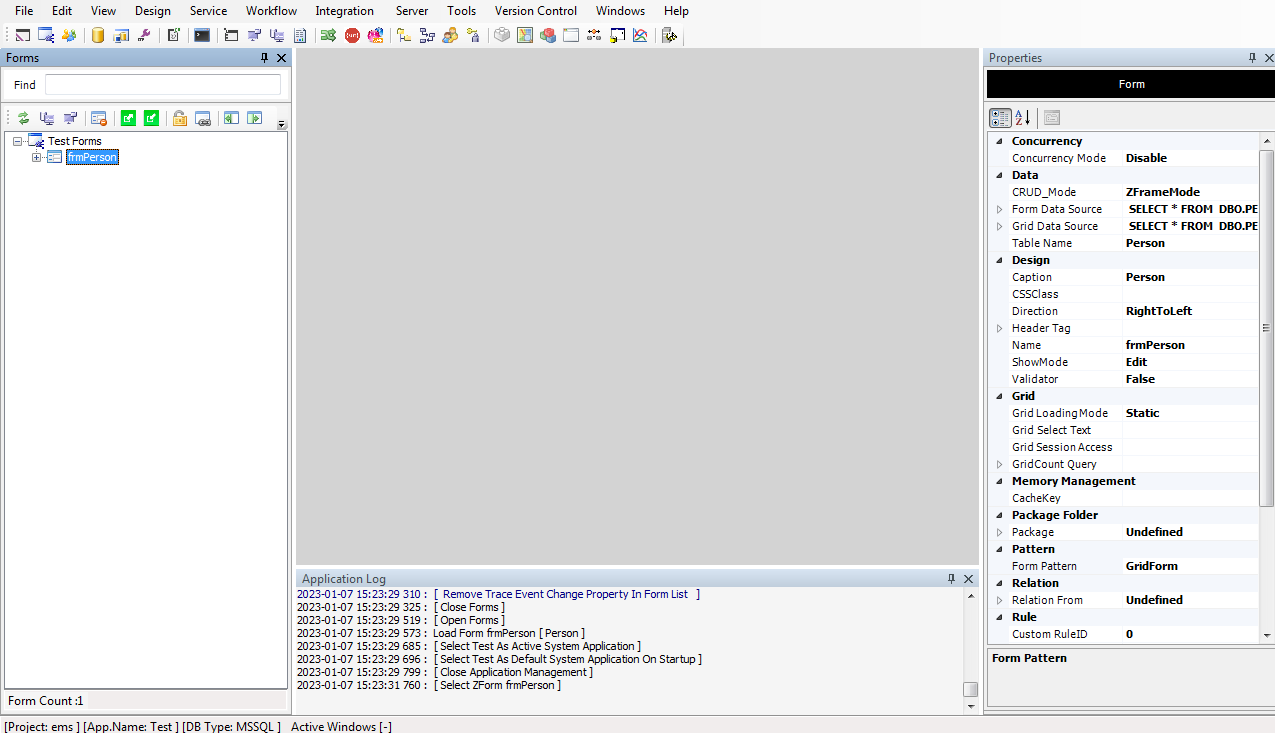
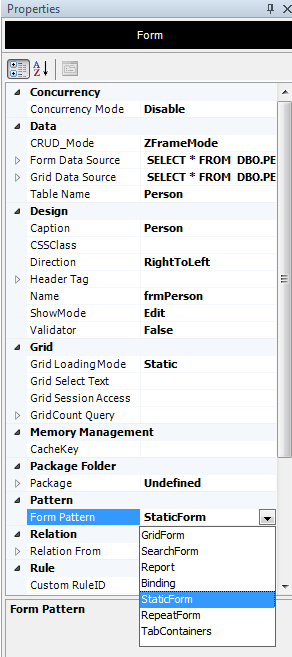
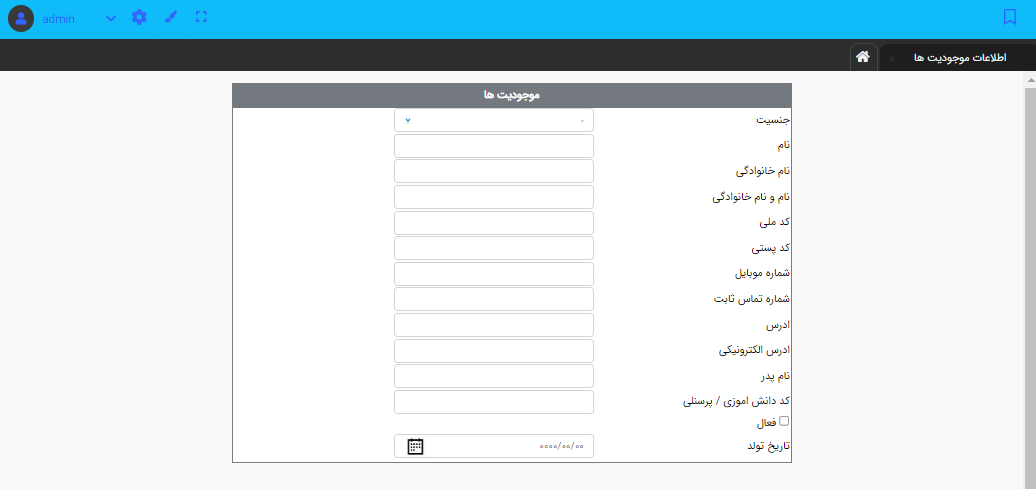
گروه توسعه زیر ساخت نرم افزاری زی با نام تجاری Zframe، با بهره گیری از نیروهای متخصص و مجرب با رویکردی نوآورانه از سال 1387 فعالیت خود را آغاز و اقدام به تولید نرم افزار قدرتمند زی فریم نمود.
زی فریم به عنوان یک محصول نرم افزاری (SPL) در واقع همچون یک خط تولید نرم افزار است که با استفاده از آن می توان به سرعت، بدون نیاز به تسلط به دامنه وسیعی از تکنولوژی ها، یک نرم افزار مبتنی بر وب کارا، امن و یکپارچه تولید نمود.

